Win7的智能、高效和富有同情心的操作系统 使许多人的工作和学习更加简单然而,许多用户在实践中采用不止一种程序。我不知道怎样才能轻易改变UI那么 Windows 7 操作系统是如何在工作接口之间迅速移动的呢?今天u深度
u盘装系统
向大家介绍系统快速推进的工作界面的操作教学。
快速切换工作接口操作程序:
1. 如图所示,对于键盘流程,“Alt+Tab”组合快捷键是必要的:

2. 您知道“ Alt+Esc” 也可以切换应用程序吗? 尽管如此, 您无法切换到最小程序!
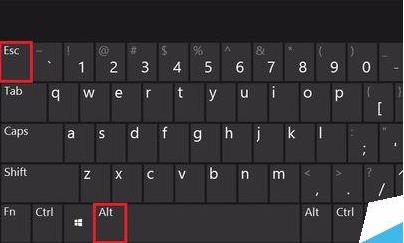
3. 如图所示,方向键开关功能中增加了 " Ctrl+Alt+Tab " 键,要求车辆或鼠标手动选择必要的界面。

4. 强大的 " Win+Tab " 胜利图标需要Aero的帮助!
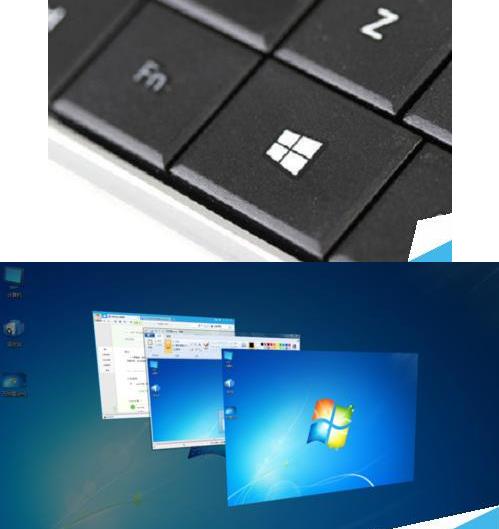
5. “Ctrl+win+Tab”还添加了关键选择功能,以修复开关接口!这是你的决定。

如果消费者不知道如何快速改变接口,他们可以按照上文概述的有条不紊的程序完成,希望这一课程对每个人都有用,并希望在u-Interrical官方网站上能提供更多精彩的会议。
